现在,很多用户对于win7系统的使用也是比较喜欢的,它有着非常不错的使用效果。不过,一些使用win7的用户会出现输入法不显示的问题,那么遇到这种问题怎么解决呢?要知道使用电脑时,输入法是必须的,下面,小编整理了一套解决win7输入法不显示的跟大家分享。
说起win7输入法可能大家都不陌生吧,因为在平时的工作中,而我们常常会使用的到,可是有时候我们会遇到win7输入法不显示的情况,当我们遇到win7输入法不显示怎么办呢?其实解决的办法是有的,下面,来看看小编的操作教程吧。
win7输入法不显示怎么办图文教程
在“开始菜单”中的“运行”里输入“ctfmon”启动该服务即可解决该问题。
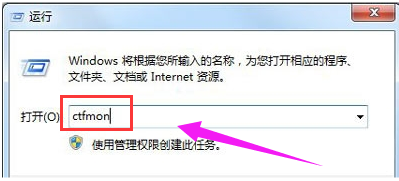
不显示图-1
如果确实是该原因导致并想一劳永逸,就需要在开机启动项中添加它。在“开始菜单”中的“运行”里输入“msconfig”,切换到“启动”项,将“msconfig”的启动项勾选上即可。如果用户权限不足,就无法显示该启动项。
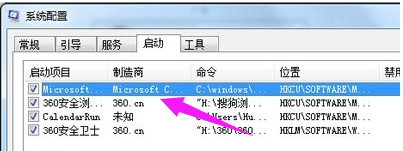
win7图-2
小编教你电脑srt文件怎么打开
你明白我们的电影上的文字是怎么弄出来的吗?其实是用字幕文件做出来的,那就是SRT文件,SRT文件是一种SubRip字幕文件,当您在观看视频的时候,下面的那些字幕可能就是通过SRT文件播放的.那么怎么打开srt呢?下面小编就向大家演示字幕文件的操作.
如上述方法无效可以打开开始菜单下的“控制面板”

不显示图-3
在控制面板页面找到“区域和语言”并打开

输入法图-4
在区域和语言页面选择“键盘和语言”交点击“更改键盘”将所需要的输入法在下面对话框中添加即可

输入法图-5
以上就是win7输入法不显示的解决方法了。
以上就是电脑技术教程《小编教你win7输入法不显示怎么办》的全部内容,由下载火资源网整理发布,关注我们每日分享Win12、win11、win10、win7、Win XP等系统使用技巧!win7摄像头软件(Ecap) ,快速启用摄像头安装方法图解
通过安装启用摄像头,可以快速启用摄像头,轻松解决摄像头软件快捷方式问题






